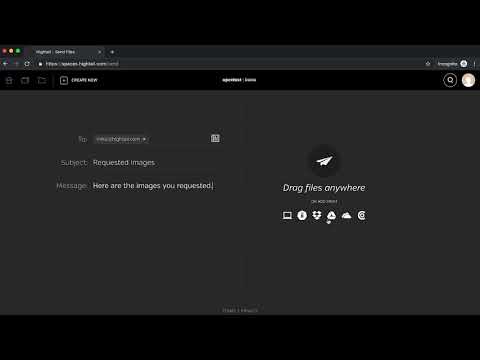Flip It Extension and Bookmarklet je plugin pro prohlížeč Google Chrome, který vám umožní uložit do záložek jakékoli články nebo obsah, který uvidíte na webu, a okamžitě jej přidat do svého časopisu Flipboard pouhým kliknutím na tlačítko. Flip It je vlastně velmi šikovné rozšíření prohlížeče, zejména pro ty, kteří rádi čtou články online a vytvářejí si vlastní časopis Flipboard. Pokud jste o tomto pluginu nikdy předtím neslyšeli, můžete si jej snadno nainstalovat a používat.
Kroky
Část 1 ze 2: Instalace rozšíření Flip It pro Chrome

Krok 1. Přejděte do Internetového obchodu Chrome
Spusťte v počítači prohlížeč Google Chrome a navštivte webový obchod Google Chrome na adrese

Krok 2. Najděte Flip It
Do vyhledávacího textového pole v horním levém rohu stránky internetového obchodu zadejte „Flip It“a zahájíte vyhledávání stisknutím tlačítka „Enter“na klávesnici. Na stránce se zobrazí seznam výsledků hledání.

Krok 3. Nainstalujte si Flip It
Přejděte dolů do části „Rozšíření“výsledků vyhledávání a klikněte na tlačítko „Zdarma“vedle „Otočit“.
Všimněte si, že byste měli vybrat Flip It uvedené v části „rozšíření“, nikoli „aplikace“, které se obvykle zobrazí jako první

Krok 4. Potvrďte instalaci
Udělejte to kliknutím na tlačítko „Ano, důvěřuji tomu“ve vyskakovacím okně Potvrdit nové rozšíření.
Po instalaci se v pravé horní části obrazovky zobrazí potvrzovací zpráva směřující na ikonu Flipboard přidanou do vašeho prohlížeče Chrome, hned vedle tlačítka nabídky
Část 2 ze 2: Použití rozšíření Flip It pro Chrome (Bookmarklet)

Krok 1. Otevřete všechny online články, které byste chtěli přidat do svého časopisu Flipboard
Rozšíření funguje dobře se zpravodajskými články, jako jsou články od Googlu nebo Yahoo News, a dalšími webovými stránkami se zpravodajstvím.

Krok 2. Klikněte na ikonu Flipboard
Jakmile otevřete webovou stránku, klikněte na ikonu Flipboard v pravém horním rohu okna prohlížeče vedle tlačítka nabídky Chrome. Přihlašovací stránka Flipboardu se otevře v novém, malém okně.

Krok 3. Přihlaste se
Pro přihlášení ke svému účtu Flipboard zadejte své uživatelské jméno/e -mail a heslo do poskytnutého textového pole.
Pokud si chcete vytvořit nový účet pomocí svého účtu na Facebooku nebo Google+, nebo jej již používáte jako způsob přihlášení, pokračujte jednoduše kliknutím na „Přihlásit se pomocí Facebooku“nebo „Přihlásit se pomocí Google“

Krok 4. Přesuňte myš nad zásobník
Po přihlášení ke svému účtu se ve stejném malém okně zobrazí článek, který chcete přidat do svého časopisu. Přesuňte kurzor myši na miniaturu časopisu a zobrazí se tlačítko „Vybrat“.

Krok 5. Vyberte miniaturu
Klikněte na tlačítko „Vybrat“a zobrazí se seznam miniatur, které můžete pro svůj časopis použít. Kliknutím na miniaturu, kterou chcete, ji vyberte.

Krok 6. Vyberte časopis, do kterého chcete přidat vybraný článek
Jednoduše klikněte na jeden ze svých časopisů v seznamu a vyberte jej.
Můžete také vytvořit nový časopis, do kterého budete přidávat obsah, kliknutím na miniaturu „Vytvořit časopis“. Stačí zadat krátký název a popis a kliknutím na „Uložit“jej vytvoříte

Krok 7. Přidejte komentář
Napište jakékoli myšlenky nebo nápady, které máte, nebo co vás může zajímat o časopisu do textového pole ve spodní části okna.

Krok 8. Přidejte článek
Nakonec kliknutím na tlačítko „Přidat“v pravém dolním rohu okna dokončete a přidejte vybraný článek do svého časopisu Flipboard.
Nyní si jej můžete přečíst z jakéhokoli zařízení, na kterém máte nainstalovanou mobilní aplikaci Flipboard
Tipy
- Rozšíření Flip It funguje také s různými online články. Zkuste otevřít jiný žánr obsahu z různých webových stránek a uložit jej do svého časopisu Flipboard.
- Pomocí rozšíření Flip It nemůžete přidávat obsah a časopisy nebo články můžete mazat pouze z mobilní aplikace Flipboard.
- Pluginy jsou typem aplikace, která přidává nové funkce pro rozšíření možností prohlížeče.
- Bookmarklety jsou jakýmsi doplňkem prohlížeče, který uživateli umožňuje provádět běžné úkoly (jako například ukládání webových stránek do záložek v případě Flip It) jednoduchým kliknutím na tlačítko.